win10右键新建卡顿怎么办?win10右键新建卡顿解决教程?
当许多小朋友在桌面上右击时,他们发现自己打开了一张特别的卡片。怎么回事?右击列表中可能有太多的选项。事实上,我们要做的就是删除右键中的一些冗余选项--点击新项目,禁用"窗口搜索"搜索服务,或者禁用"窗口搜索"搜索服务。让我们看看编辑器的具体教程。

解决win10右键新建卡顿的方法
解决方法一:删除右键新建中的一些多余的选项
1、首先按下键盘上的win+R组合按键,调出运行对话框,输入regedit命令,点击确定按钮。

3、HKEY_CLASSES_ROOT目录下拉找到Directory文件夹,这个文件夹在很下方,下面进入Directory文件夹下面的shell文件夹,如下图所示
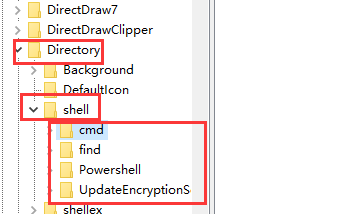
4、我们在shell文件夹就可以看到你所有右键的设置项次了,右键单击你要删除的右键选项, 选择删除即可,如下图所示
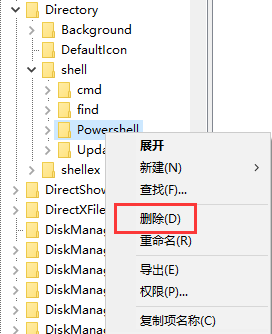
解决方法二:禁用“windows search”搜索服务
注意:如果关闭此服务可能会导致系统搜索变慢
1、点击此电脑,选择管理
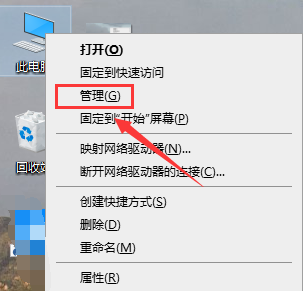
2、打开“计算机管理”找到“服务,右击“windows search”服务,选择“停止”
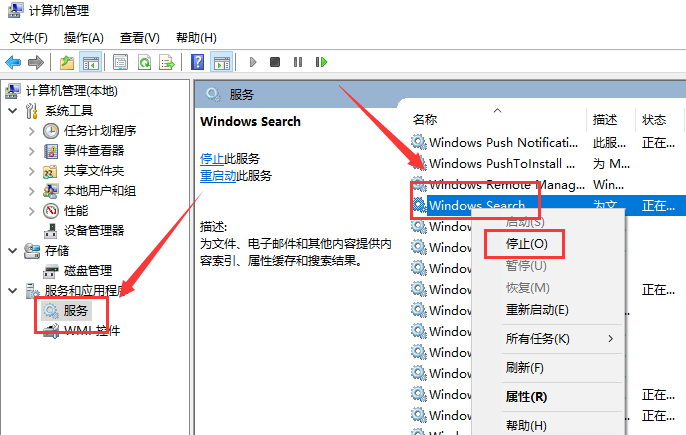
解决方法三、禁用“sysmain服务
1、打开“计算机管理-服务”找到“sysmain”服务,右击停止服务,然后选择禁用

以上就是本站为您带来的解决win10右键新建卡顿的方法,希望可以解决掉您的困惑。
相关文章
- Win10上帝模式如何开启-Win10开启上帝模式的方法
- Win10下载速度慢怎么办-Win10下载速度慢的解决方法
- 电脑如何清除多余的账户信息-清除多余的账户信息的方法
- Win10下载速度慢怎么办-Win10下载速度慢的解决方法
- 怎么设置在Windows中显示动画-设置在Windows中显示动画的方法
- Win10本地用户和组提示此管理单元不能用于这一版本怎么办
- Win10文件夹里有却搜索不到怎么办
- Win10无法保存打印机服务器属性怎么办
- Win10如何开启文件历史记录
- Win10如何关闭自动锁屏-Win10关闭自动锁屏的方法
- Win10新建文件夹需要刷新才能看到怎么办
- Win10无法保存打印机服务器属性怎么办
- win10电脑记事本乱码怎么办?win10电脑记事本出现乱码解决方法?
- win10自带的邮箱无法收到邮件怎么解决?
- win10字体怎么删除
- win10系统重装后一直重启怎么解决?win10系统重装后总是无限重启的解决教程
系统下载排行榜71011xp
番茄花园Win7 64位推荐旗舰版 V2021.05
2深度技术Win7 64位豪华旗舰版 V2021.07
3最新Win7虚拟机镜像文件 V2021
4番茄花园Win7 64位旗舰激活版 V2021.07
5带USB3.0驱动Win7镜像 V2021
6系统之家 Ghost Win7 64位 旗舰激活版 V2021.11
7萝卜家园Win7 64位旗舰纯净版 V2021.08
8雨林木风Win7 SP1 64位旗舰版 V2021.05
9技术员联盟Win7 64位旗舰激活版 V2021.09
10萝卜家园Ghost Win7 64位极速装机版 V2021.04
深度技术Win10 64位优化专业版 V2021.06
2深度技术Win10系统 最新精简版 V2021.09
3Win10超级精简版 V2021
4Win10完整版原版镜像 V2021
5风林火山Win10 21H1 64位专业版 V2021.06
6Win10光盘镜像文件 V2021
7深度技术 Ghost Win10 64位 专业稳定版 V2021.11
8技术员联盟Ghost Win10 64位正式版 V2021.10
9Win10 21H1 Build 19043.1320 官方正式版
10Win10 21H2精简版 V2021
微软Win11正版镜像系统 V2021
2系统之家 Ghost Win11 64位 官方正式版 V2021.11
3Win11PE网络纯净版 V2021
4系统之家Ghost Win11 64位专业版 V2021.10
5微软官方Win11最新版 V2021
6番茄花园Win11系统64位 V2021.09 极速专业版
7Win11官网纯净版 V2021.10
8Win11 RTM版镜像 V2021
9Win11官方中文正式版 V2021
10Win11专业版原版镜像ISO V2021
深度技术Windows XP SP3 稳定专业版 V2021.08
2系统之家 Ghost XP SP3 专业正式版 V2021.11
3雨林木风Ghost XP Sp3纯净版 V2021.08
4萝卜家园WindowsXP Sp3专业版 V2021.06
5雨林木风WindowsXP Sp3专业版 V2021.06
6风林火山Ghost XP Sp3纯净版 V2021.08
7深度技术Windows Sp3 XP快速装机版 V2021.05
8番茄花园WindowsXP Sp3专业版 V2021.05
9萝卜家园 Windows Sp3 XP 经典版 V2021.04
10技术员联盟Windows XP SP3极速专业版 V2021.07
热门教程 更多+
装机必备 更多+
重装教程 更多+
电脑教程专题 更多+

